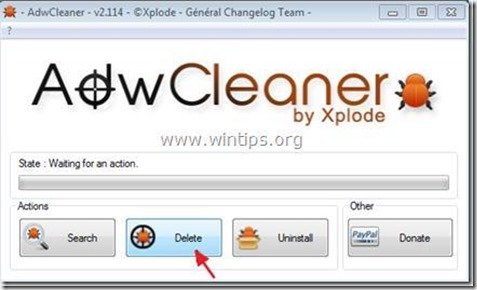Daftar Isi
"Pencarian Delta" adalah program adware dan virus peramban baru yang mengubah halaman awal peramban Anda dan pengaturan pencarian. "Pencarian Delta" mengemulasi mesin pencari Google dan melakukan pengalihan penjelajahan.
Program ini dibundel di dalam program instalasi perangkat lunak lainnya. Hapus "Delta-Search" sesegera mungkin dari komputer Anda dengan menggunakan langkah-langkah di bawah ini:
Klik di sini untuk melihat video mendetail tentang cara menghapus delta search.

Cara menghapus pengaturan pencarian Delta & toolbar pencarian Delta dari komputer Anda
Langkah 1. Copot pemasangan "Delta search" dari panel Kontrol Anda.
1. Untuk melakukan ini, buka Mulai > Panel Kontrol .
{ Mulai > Pengaturan > Panel Kontrol . (Windows XP)}
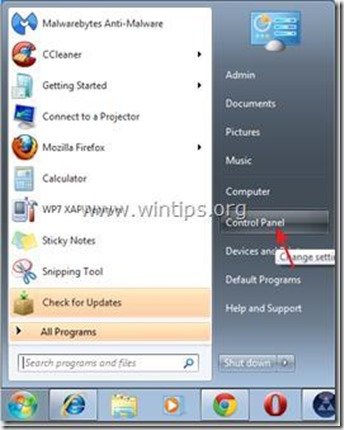
2. Klik dua kali untuk membuka " Tambah atau Hapus Program " jika Anda memiliki Windows XP atau
“ Program dan Fitur " jika Anda memiliki Windows 8, 7 atau Vista).

3. Dalam daftar program, temukan dan hapus/uninstall aplikasi-aplikasi ini:
a. BrowserProtect
b. Bilah Alat Delta Chrome
c. Bilah Alat Delta
d. Pembela Browser (jika ada)
e. Pemeriksa Pembaruan FilesFrog (jika ada).
f. YouFileDownloader (jika ada)
g. Goforfiles (jika ada)
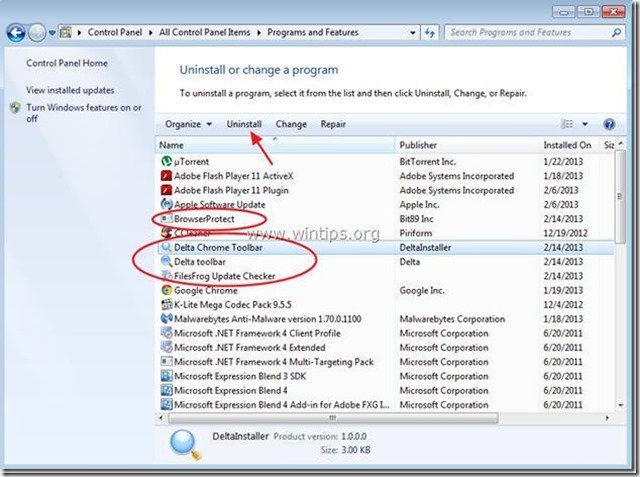
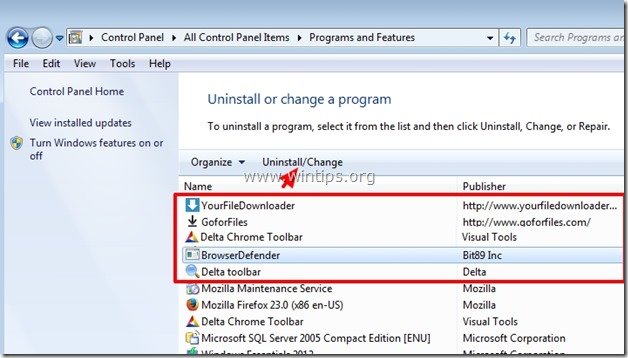
Langkah 2. Hapus program jahat dari tugas terjadwal.
1. Unduh dan lari CCleaner.
2. Di "CCleaner" jendela utama pilih " Peralatan " pada panel kiri.
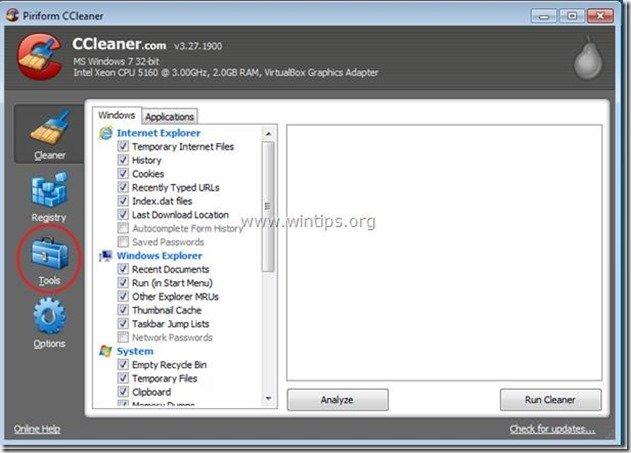
3. Dalam " Peralatan ", pilih " Memulai ".
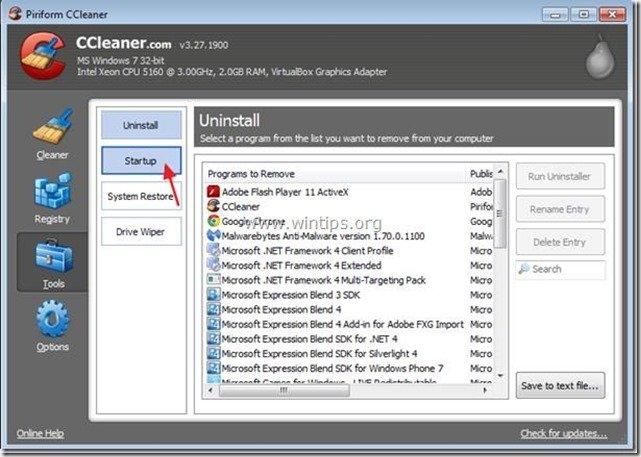
4. Pilih " Tugas Terjadwal " dan kemudian pilih dan hapus entri berbahaya berikut ini, jika ada:
a. GoforFilesUpdate
b. YouFile DownloaderUpdate
Ya Tugas GoforFilesUpdate C:\Program Files\GoforFiles\GFFUpdater.exe
Ya Tugas YourFile DownloaderUpdate C:\Program Files\YourFileDownloader\YourFileUpdater.exe
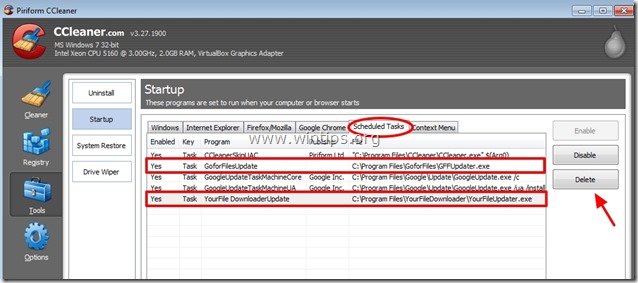
5. Tutup “ CCleaner " dan lanjutkan ke langkah berikutnya
Langkah 3: Bersihkan komputer Anda menggunakan "RogueKiller".
1. Unduh dan simpan utilitas "RogueKiller" ke desktop Anda.
Pemberitahuan*: Unduh versi x86 atau X64 sesuai dengan versi sistem operasi Anda. Untuk menemukan versi sistem operasi Anda, " Klik kanan " pada ikon komputer Anda, pilih " Properti " dan lihatlah " Jenis Sistem " bagian.

2. Temukan "RogueKiller" pada desktop Anda dan klik dua kali untuk menjalankannya. Ketika prescan selesai, tekan "Pindai" untuk melakukan pemindaian penuh.

3. Ketika pemindaian penuh selesai, tekan "Delete" untuk menghapus semua item berbahaya.

4. Ketika penghapusan ancaman berbahaya selesai, tekan tombol "Perbaiki Proxy" untuk memperbaiki entri proxy.

5. Hidupkan ulang komputer Anda.
Langkah 4: Bersihkan komputer Anda menggunakan "AdwCleaner".
1. Unduh dan simpan utilitas "AdwCleaner" ke desktop Anda.
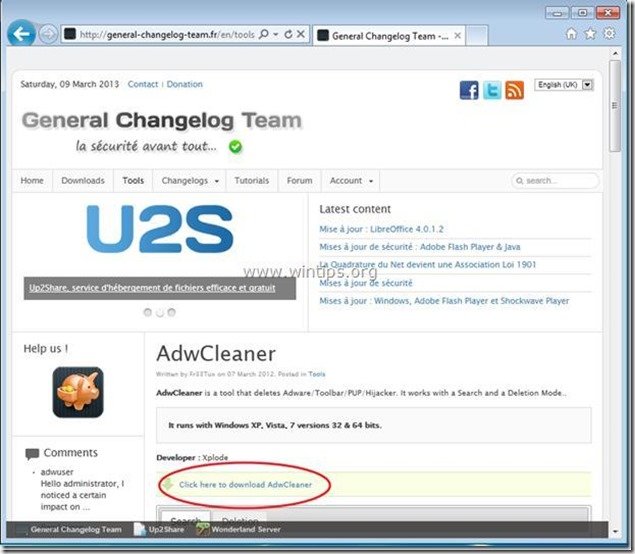
2. Tutup semua program yang terbuka dan Klik Ganda untuk membuka "AdwCleaner" dari desktop Anda.
3. Tekan " Hapus ”.
4. Tekan " OK " di jendela "AdwCleaner - Information" dan tekan " OK " lagi untuk memulai ulang komputer Anda .
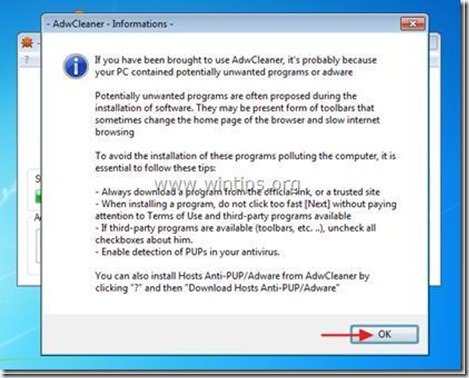
5. Saat komputer Anda dihidupkan ulang tutup Jendela informasi (readme) "AdwCleaner".
6. Sekarang periksa apakah pengaturan browser Anda dikembalikan ke aslinya . Jika ya , bypass langkah berikutnya dan lanjutkan ke Langkah 6 .
Langkah 5. Hapus "Delta Search dan Delta search toolbar" dari aplikasi browser internet Anda.
Internet Explorer, Google Chrome, Mozilla Firefox
Internet Explorer
Cara menghapus "Delta Search dan Delta search toolbar" dari Internet Explorer dan mengembalikan pengaturan browser.
1. Buka Internet Explorer dan kemudian buka " Opsi Internet ”.
Untuk melakukan ini dari menu file IE, pilih " Peralatan " > " Opsi Internet ”.
Pemberitahuan*: Dalam versi terbaru IE, tekan tombol " Perlengkapan " ikon  di kanan atas.
di kanan atas.

2. Klik " Lanjutan " tab.

3. Pilih " Atur ulang ”.

4. Periksa (untuk mengaktifkan) " Hapus pengaturan pribadi " dan pilih "Reset".
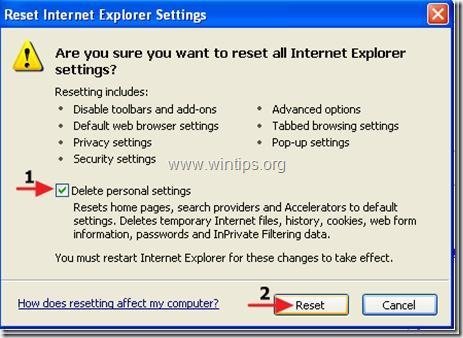
5. Setelah tindakan pengaturan ulang selesai, tekan " Tutup " dan kemudian pilih " OK " untuk keluar dari opsi Internet Explorer.

6. Mulai ulang browser Anda dan melanjutkan ke Langkah 6.
Google Chrome
Bagaimana cara menghapus "Delta Search dan Delta search toolbar" dari Google Chrome Explorer dan memulihkan pengaturan browser.
1. Buka Google Chrome dan pergi ke menu chrome dan pilih " Pengaturan ”.
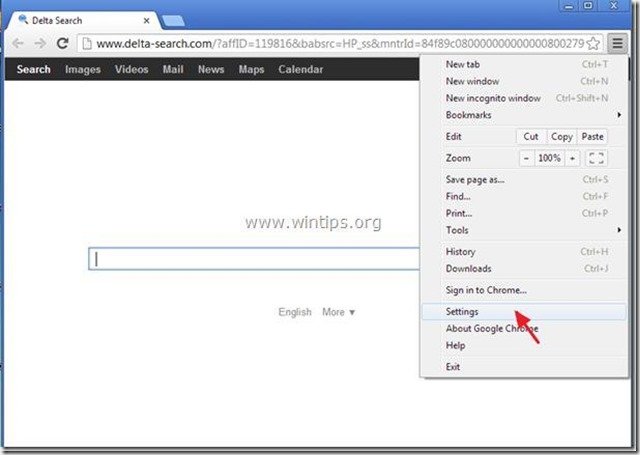
2. Temukan " Pada saat startup " dan pilih " Atur Halaman ”.
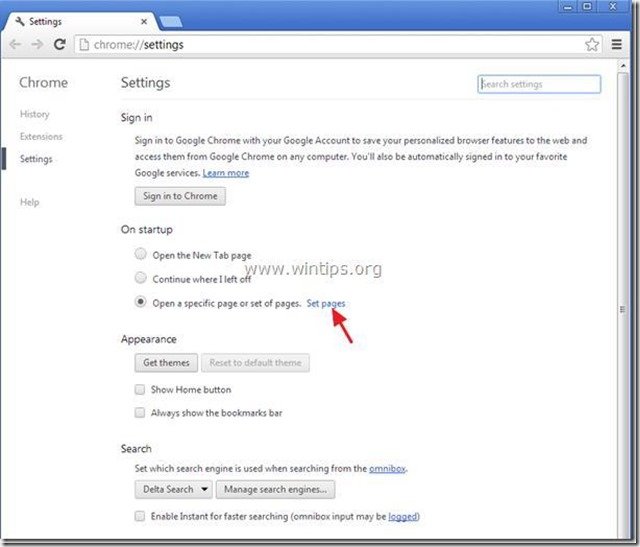
3. Hapus " Pencarian Delta " dari halaman startup dengan menekan tombol " X " simbol di sebelah kanan.
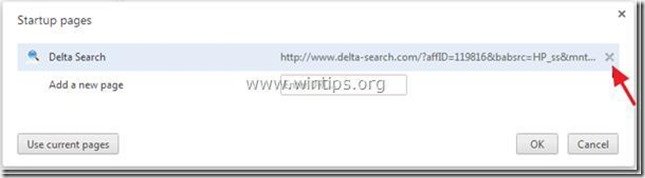
4. Tetapkan halaman startup pilihan Anda (misalnya http://www.google.com) dan tekan " OK ”.
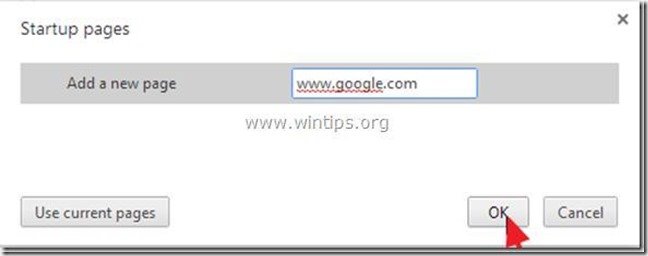
5. Pergi ke " Pencarian " dan pilih " Mengelola mesin pencari ”.
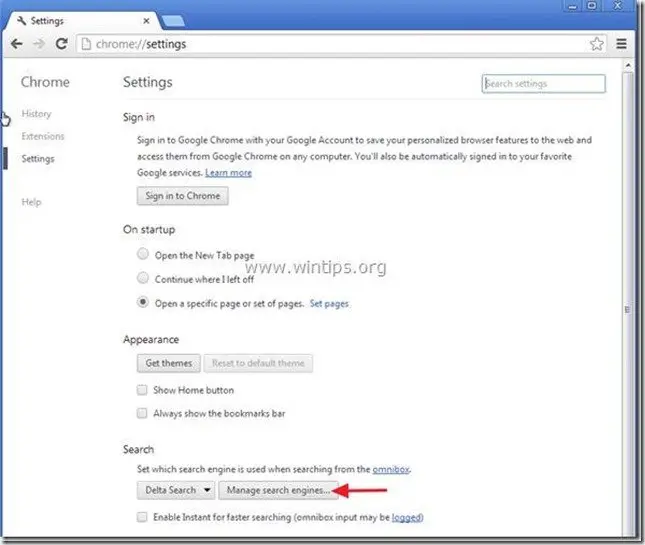
6. Pilih mesin pencari default pilihan Anda (misalnya pencarian Google) dan tekan " Membuat default ”.

7. Kemudian pilih " Pencarian Delta" mesin pencari dan hapus itu dengan menekan tombol " X " di sebelah kanan. Pilih " OK " untuk menutup " Mesin pencari " jendela.

8. Mulai ulang browser Anda dan melanjutkan ke Langkah 6.
Mozilla Firefox
Bagaimana cara menghapus "Delta Search dan Delta search toolbar" dari Mozilla Firefox dan memulihkan pengaturan browser.
1. Dari menu Firefox, buka " Bantuan " > " Informasi Pemecahan Masalah ”.

2. Dalam " Informasi Pemecahan Masalah " jendela, tekan " Setel ulang Firefox " untuk mengatur ulang Firefox ke keadaan default .
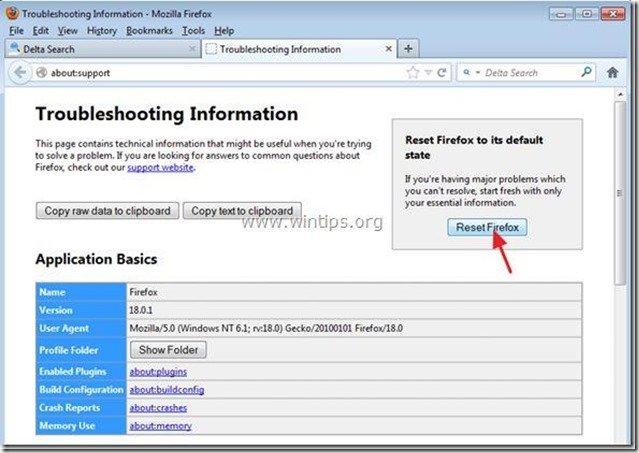 3. Tekan " Setel ulang Firefox lagi.
3. Tekan " Setel ulang Firefox lagi.

4. Setelah pekerjaan pengaturan ulang selesai, Firefox dimulai ulang.
5. Tutup semua jendela Firefox dan lanjutkan ke Langkah berikutnya.
Langkah 6. Bersihkan komputer Anda dari ancaman berbahaya.
Unduh dan instal MalwareBytes Antimalware Gratis program untuk membersihkan komputer Anda dari ancaman berbahaya yang tersisa di komputer Anda.*
*Jika Anda tidak tahu cara menginstal dan menggunakan " MalwareBytes Anti-Malware ", baca petunjuk ini.
Saran: Untuk memastikan komputer Anda bersih dan aman, melakukan pemindaian penuh Anti-Malware Malwarebytes di windows "Safe mode" .*
*Untuk masuk ke Safe mode Windows, tekan tombol " F8 " saat komputer Anda melakukan booting, sebelum munculnya logo Windows. Ketika tombol " Menu Opsi Lanjutan Windows " muncul di layar Anda, gunakan tombol panah keyboard Anda untuk berpindah ke Mode Aman dan kemudian tekan "MASUK “.
Langkah 7. Bersihkan file dan entri yang tidak diinginkan.
Gunakan " CCleaner " dan lanjutkan ke bersih sistem Anda dari sementara file internet dan entri registri yang tidak valid.*
* Jika Anda tidak tahu cara menginstal dan menggunakan "CCleaner", baca petunjuk ini .
Langkah 8. Nyalakan kembali komputer Anda agar perubahan diterapkan dan lakukan pemindaian penuh dengan program antivirus Anda.

Andy Davis
Blog administrator sistem tentang Windows